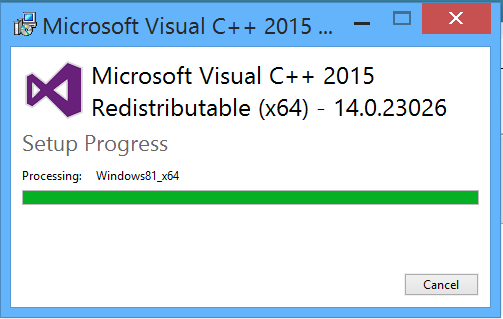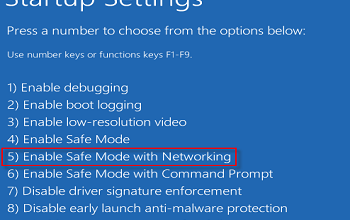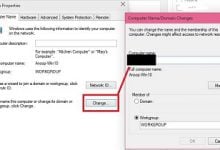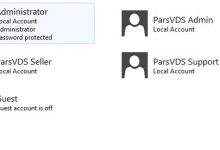ویندوز سرور ۲۰۱۶ یکی از سیستمعاملهای پرکاربرد در محیطهای سرور است که توسط شرکت مایکروسافت توسعه یافته است. یکی از وظایف مهم مدیر سیستم، ایجاد و مدیریت حسابهای کاربری مختلف بر روی سرور میباشد. در این مطلب به آموزش ساخت حساب کاربری لوکال در ویندوز سرور 2016 میپردازیم.
ایجاد یک حساب کاربری موقت یا لوکال بر روی ویندوز سرور ۲۰۱۶ میتواند برای امور امنیتی و مدیریت دسترسیها بسیار مفید و ضروری باشد.

در این مقاله، نحوهی ایجاد یک حساب کاربری جدید به صورت لوکال بر روی ویندوز سرور ۲۰۱۶ را خواهیم آموخت. با دنبال کردن این راهنما، میتوانید به راحتی یک حساب کاربری جدید ایجاد نموده و آن را به دلخواه مدیریت نمایید.
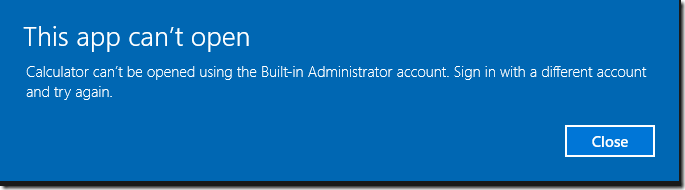
به هر حال، ایجاد یک حساب کاربری جدید در Windows Server 2016 تفاوت چندانی با Windows server قبلی ندارد و بسیار سریع و ساده است، در اینجا نحوه راست کلیک روی منوی استارت و سپس روی Computer Management کلیک کنید.
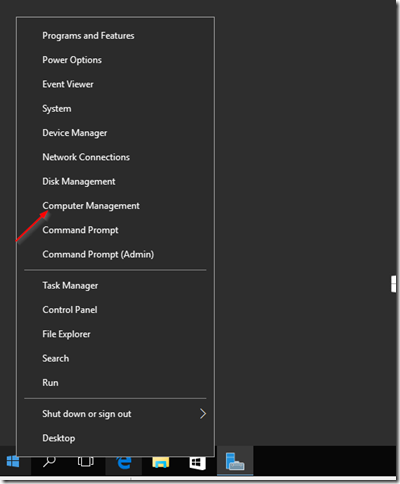
Then expand the Local Users & Groups tree and right-click on Users and choose New User:
سپس منوی «Local Users & Groups» را باز کنید دهید و روی «Users » کلیک راست کنید و «New User» را انتخاب کنید:
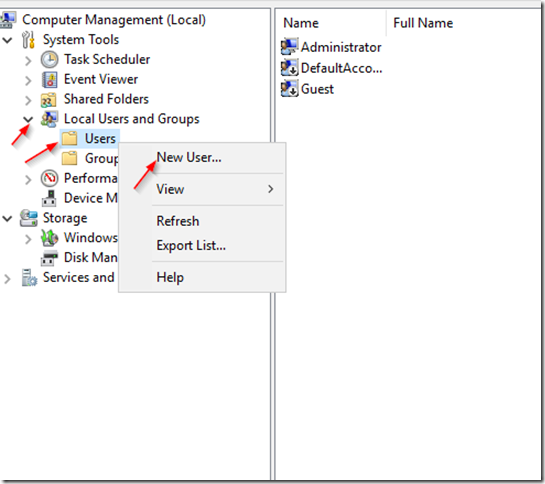
فرم کاربر جدید که بالا می آید را پر کنید. به یاد داشته باشید که در قسمت پایین، Password never expires را بررسی کنید:
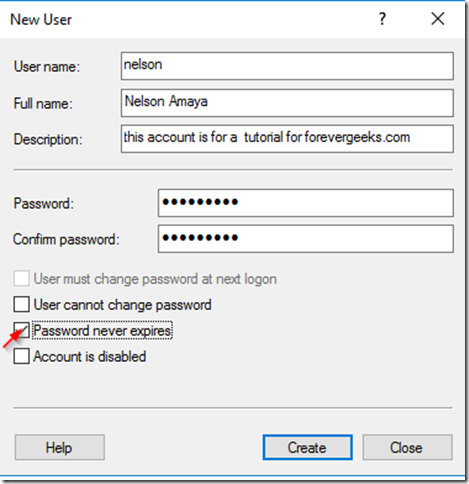
سپس روی «Create» کلیک کنید.
اگر میخواهید این حساب را به گروه Administrators اضافه کنید، سپس روی پوشه Groups در زیر Local Users and Groups کلیک کنید و روی Administrators group دوبار کلیک کنید:
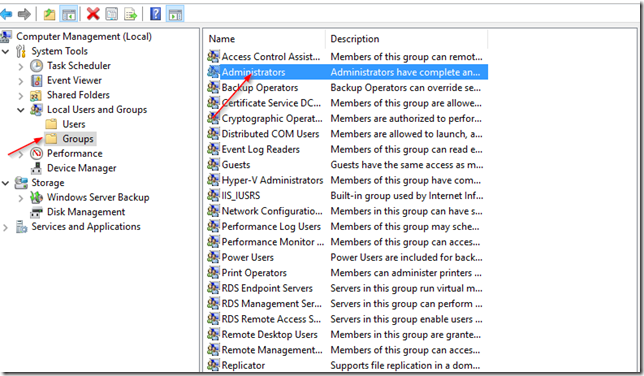
سپس روی «Add » در صفحه بازشو کلیک کنید، نام حسابی را که ایجاد کردید تایپ کنید، سپس روی «Apply » و سپس OK کنید.
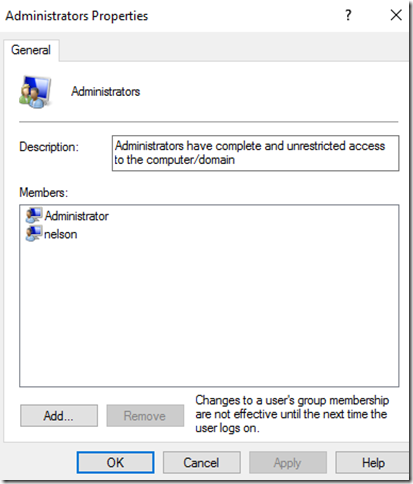
از حساب administrator خارج شوید:
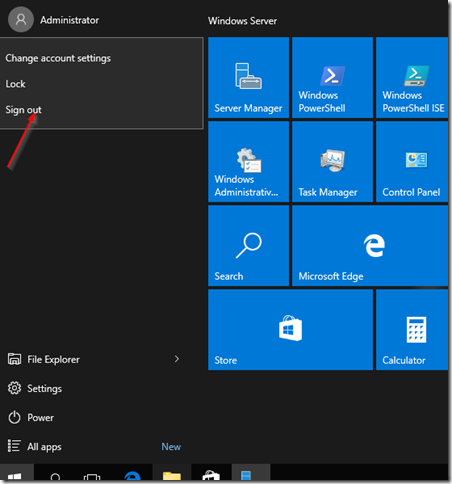
و با اکانتی که درست کردید دوباره لاگین کنید.. ماشین حساب الان به درستی باز میشود.
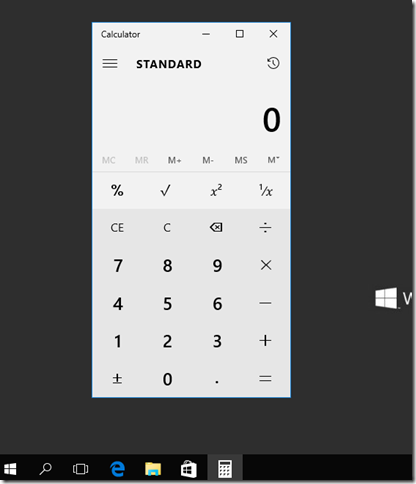
جمع بندی
در پایان، ایجاد یک حساب کاربری لوکال جدید در ویندوز سرور 2016 یک فرآیند ساده است که می تواند به راحتی با استفاده از رابط کاربری گرافیکی (GUI) یا PowerShell انجام شود.
حساب های کاربری لوکال برای دسترسی افراد به سرور بدون نیاز به داشتن حساب دامنه مفید هستند. با پیروی از دستورالعمل های گام به گام ذکر شده در آموزش، کاربران می توانند به سرعت حساب های کاربری لوکال جدید اضافه کنند و مجوزهای خود را در صورت نیاز مدیریت کنند.
این فرآیند می تواند هر چند بار که لازم باشد برای ایجاد چندین حساب کاربری برای افراد مختلف که نیاز به دسترسی به سرور دارند، تکرار شود.
علاوه بر این، توجه به این نکته مهم است که در حالی که حسابهای کاربری لوکال برای اعطای دسترسی به افرادی که حساب دامنه ندارند، راحت هستند، اما از نظر مدیریت و کنترل متمرکز محدود هستند.
برای سازمانهایی که به قابلیتهای مدیریت کاربر قویتری نیاز دارند، ممکن است لازم باشد از حسابهای دامنه تباط با خدمات اکتیو دایرکتوری استفاده شود.
با این حال، برای مشاغل کوچک یا کاربران فردی که به ویژگی های پیشرفته حساب های دامنه نیاز ندارند، ایجاد حساب های کاربری محلی در ویندوز سرور 2016 یک راه حل عملی برای مدیریت دسترسی به سرور است.
به طور کلی، امکان ایجاد حسابهای کاربری محلی جدید در ویندوز سرور 2016، انعطافپذیری و کنترلی را در اختیار کاربران قرار میدهد که چه کسی به سرور دسترسی دارد و چه مجوزهایی به آنها داده میشود.
سوالات متداول
1. چگونه یک حساب کاربری محلی جدید در ویندوز سرور 2016 ایجاد می کنید؟
برای ایجاد یک حساب کاربری محلی جدید در ویندوز سرور 2016، می توانید مراحل زیر را دنبال کنید:
– مدیر سرور را باز کنید و روی “Tools” و سپس “Computer Management” کلیک کنید.
– در پنجره مدیریت کامپیوتر، Local Users and Groups را باز کرده و Users را انتخاب کنید.
– روی یک قسمت خالی کلیک راست کرده و «New User» را انتخاب کنید.
– اطلاعات کاربر شامل نام کاربری، نام کامل، رمز عبور و سایر مشخصات مورد نیاز را وارد کنید.
– برای پایان ایجاد حساب کاربری جدید، روی “Create” کلیک کنید.
2. ایجاد حساب کاربری محلی در ویندوز سرور 2016 چه مزایایی دارد؟
ایجاد یک حساب کاربری محلی در ویندوز سرور 2016 به شما این امکان را می دهد که کنترل کنید چه کسی به سرور دسترسی دارد، مجوزها و امتیازات کاربران مختلف را مدیریت کنید و با اختصاص نقش ها و مسئولیت های خاص به حساب های فردی، امنیت بهتری را حفظ کنید. حساب های کاربری محلی نیز راه سازماندهی شده تری را برای مدیریت چندین کاربر در سرور ارائه می دهند.
3. آیا می توانم چندین حساب کاربری لوکال در ویندوز سرور 2016 ایجاد کنم؟
بله، شما می توانید چندین حساب کاربری لوکال در ویندوز سرور 2016 با دنبال کردن همان مراحل ذکر شده در بالا ایجاد کنید. هر حساب کاربری مجموعه ای از اعتبارنامه ها و مجوزهای خاص خود را دارد که به شما امکان می دهد دسترسی و امنیت را برای کاربران مختلف روی سرور مدیریت کنید.